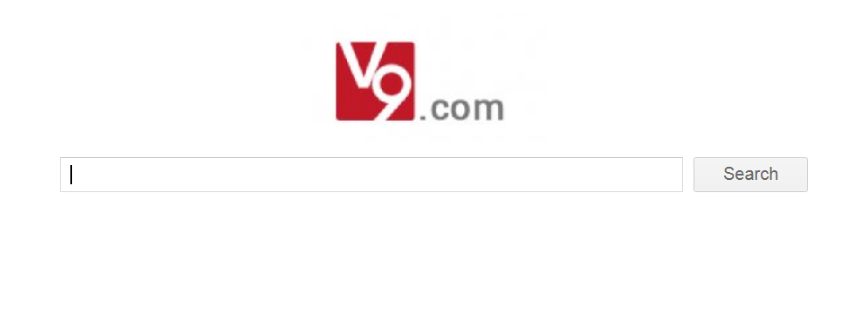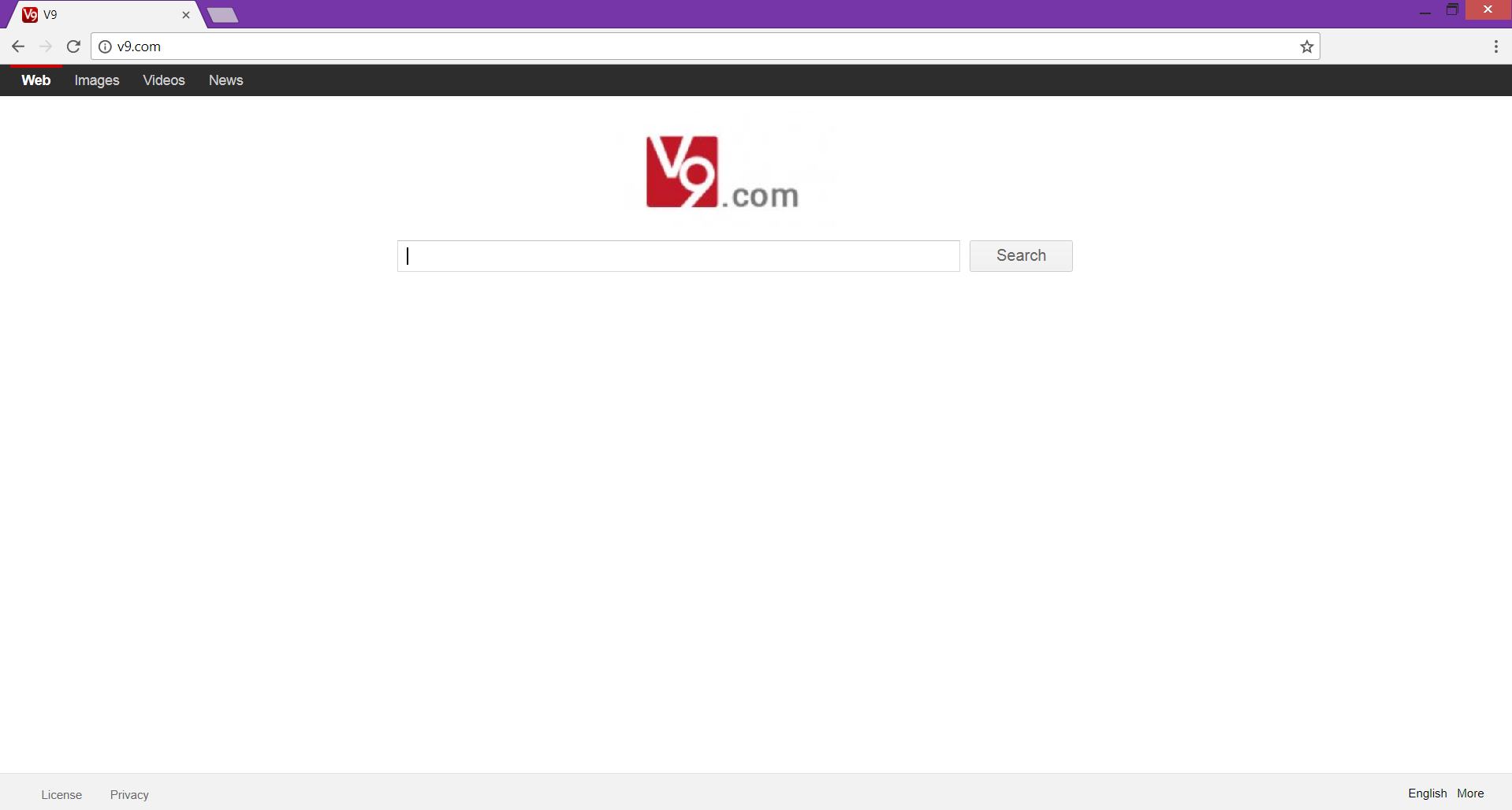En browser flykaprer forbundet med hjemmesiden v9.com er blevet rapporteret at chikanere brugere med irriterende reklamer i form af ad-støttede søgeresultater. v9.com indeholder nogle skyggefulde fortrolighedspolitik udsagn om at indsamle personlige oplysninger samt bruge det. Hvad er mere, browseren flykaprer er indberettet af malware forskere til at vise tredjeparts reklamer til både legitim samt mistænkelige hjemmesider. Dens fjernelse, som vi har givet anvisninger efter denne artikel er stærkt anbefales.

Trussel Summary
| Navn | v9.com Hijacker |
| Type | Browser Hijacker, PUP |
| Kort beskrivelse | Domænet v9.com kan indstilles som hjemmeside og ny fane på hver berørt browser. En rogue søgemaskine er indstillet som standard en. |
| Symptomer | hjemmesiden, ny fane og søgemaskine af berørte browsere kan vise forsiden af v9.com flykaprer. Mange omdirigeringer og annoncer kan forekomme under browsing sessioner. |
| Distributionsmetode | Freeware installationer, Bundtede pakker |
| Værktøj Detection |
Se, om dit system er blevet påvirket af malware
Hent
Værktøj til fjernelse af malware
|
| Brugererfaring | Tilmeld dig vores forum at diskutere v9.com Hijacker. |

v9.com Browser Hijacker - Hvordan kom det på min pc?
En måde for denne ad-støttede PUP (Potentielt uønsket program) at glide ind i din computer er via installation af andre programmer, som downloades fra tredjeparts software leverandører. Brugere bliver brugerne ofte en tendens til at fast-klik deres vej gennem trin i opsætningen af det program, de hentede. Her er, hvor meddelelser i 'Fremskreden' eller 'Brugerdefinerede' installere kan forekomme hvilket fik dem til at føje programmer såsom v9.com browser flykaprer ’Som en gratis ekstra’. Sådanne skridt er ofte bort, og det er det oftest situationen af sådanne uønskede programmer bliver installeret.
v9.com flykaprer kan påvirke følgende browsere: Mozilla Firefox, Google Chrome, Edge, Internet Explorer og Safari.

v9.com Browser Hijacker - hvad betyder det gøre?
Når det er blevet installeret på din computer, programmet kan kapre din browser ved at ændre forskellige indstillinger for at vise websiden v9.com som en Hjem og en ny fane af det. Derefter, denne software kan begynde at indsamle forskellige oplysninger via tracking-teknologier såsom cookies, beacons og andre.
Hvis du tager et kig på søgemaskinen i detaljer, Det er straks bemærket, at det ikke understøtter HTTPs protokol type forbindelse (”s” står for sikker) hvilket er meget usædvanligt for en legitim søgemaskine.
Det betyder, at forbindelsen til hjemmesiden ikke er krypteret og dine oplysninger kan være fri til at blive snusede af cyber-kriminelle, hvis hjemmeside er blevet rettet. Men, fortvivl ikke, fordi ELEX selv kan snuse og samle sådanne oplysninger ud af dig anyways.
Endvidere, når de testes, Det blev straks bemærket, at hoax søgemaskine vises ad-understøttet søgeresultater, anmeldelsen, som var svært at mærke. Når der klikkes på reklamer, de førte til tredjeparts websteder, der reklamerer online shopping samt andre online-tjenester.
Den nederste linje for denne browser hijacker er, at du skal holde sig væk fra det. Det er mest sandsynligt en fingeret involverer hoax ad-understøttet søgemaskiner, der kan eller ikke kan føre brugerne til mistænkelige tredjeparts websteder. Tredjeparts websteder kan skjule mange risici fra brugerne og i almindelighed, de er to typer:
- Svindel websteder, der sigter for pengene eller brugeroplysninger.
- Malware-angrebne omdirigere webadresser, har til formål at inficere brugernes pc'er til forskellige interesser (politisk, finansiel, etc.)
Også, forskere mener stærkt, at reklamer, som denne hjemmeside kan være en del af en affiliate ordning til at øge trafikken til andre sites og gøre udviklerne af browseren flykaprer gevinst fortjeneste fra sådanne marketing eller pay-per-click ordninger. Hvad er mere, den indsamlede fra brugeren oplysninger kan derefter bruges til at bringe målrettede reklamer i forskellige former for brugeren - vi taler om ikke kun ad-støttede søgeresultater, men også, pop-ups, bannere og andre irriterende annoncer, der kan føre til mistænkelige websteder. Enten måde, fjernelsen af v9(.)com Browser Hijacker anbefales.

v9.com – Fortrolighedspolitik
Privacy Policy afsnit af v9.com findes på venstre hjørne af sin hovedside. Det er meget vigtigt for dig at forstå, at selskabet bag softwaren, kaldet ELEX, har meddelt i deres fortrolighedspolitik følgende:
Ifølge politik, virksomheden kan indsamle og opbevare optegnelser over følgende data:
- Din hardware model
- Operativsystemets version
- Unik enhedsidentifikator
- Mobil informationsnetværk herunder telefonnummer
- Cookie information
- Din søgeforespørgsler
- System aktivitet
- indstillinger Hardware
- Browser-type
- Browser sprog
- Dato og tidspunkt for din anmodning
- Henvisning URL
De opsamlede data kan anvendes til kommercielle formål eller videregives til tredjeparter af ukendt oprindelse.
Hvad er mere til dette, ELEX har meget specifikke krav i deres licensaftale samt:

Fjern v9.com Browser Hijacker nemt
Fjernelse sådan browser flykaprer fra en berørt computer kan vise sig at være en vanskelig opgave, da programmet selv kan køre aktive processer i baggrunden, der forhindrer det at henkastet blive slettet.
Det er derfor, det er tilrådeligt at følge trin-for-trin guide nedenfor med henblik på helt at slippe af med v9.com uønsket software. Også, for maksimal effektivitet og fremtidige beskyttelse, du skal hente og installere et avanceret anti-malware-software, som også vil fjerne alle tilknyttede filer og tjek, om du allerede har været indirekte påvirket af denne software.
- Vinduer
- Mac OS X
- Google Chrome
- Mozilla Firefox
- Microsoft Edge
- Safari
- Internet Explorer
- Stop push-pop op-vinduer
Sådan fjernes v9.com Hijacker fra Windows.
Trin 1: Scan efter v9.com Hijacker med SpyHunter Anti-Malware værktøj



Trin 2: Start din pc i fejlsikret tilstand





Trin 3: Afinstaller v9.com Hijacker og relateret software fra Windows
Afinstaller Steps til Windows 11



Afinstaller Steps til Windows 10 og ældre versioner
Her er en metode i nogle få nemme trin, der bør være i stand til at afinstallere de fleste programmer. Uanset om du bruger Windows 10, 8, 7, Vista eller XP, disse skridt vil få arbejdet gjort. At trække det program eller dets mappe til papirkurven kan være en meget dårlig beslutning. Hvis du gør det, stumper og stykker af programmet er efterladt, og det kan føre til ustabile arbejde på din PC, fejl med filtypen foreninger og andre ubehagelige aktiviteter. Den rigtige måde at få et program fra din computer er at afinstallere det. For at gøre dette:


 Følg anvisningerne ovenfor, og du vil afinstallere de fleste programmer.
Følg anvisningerne ovenfor, og du vil afinstallere de fleste programmer.
Trin 4: Rens eventuelle registre, Created by v9.com Hijacker on Your PC.
De normalt målrettede registre af Windows-maskiner er følgende:
- HKEY_LOCAL_MACHINE Software Microsoft Windows CurrentVersion Run
- HKEY_CURRENT_USER Software Microsoft Windows CurrentVersion Run
- HKEY_LOCAL_MACHINE Software Microsoft Windows CurrentVersion RunOnce
- HKEY_CURRENT_USER Software Microsoft Windows CurrentVersion RunOnce
Du kan få adgang til dem ved at åbne Windows Registry Editor og slette eventuelle værdier, skabt af v9.com Hijacker der. Dette kan ske ved at følge trinene nedenunder:


 Tip: For at finde en virus-skabt værdi, du kan højreklikke på det og klikke "Modificere" at se, hvilken fil det er indstillet til at køre. Hvis dette er virus fil placering, fjerne værdien.
Tip: For at finde en virus-skabt værdi, du kan højreklikke på det og klikke "Modificere" at se, hvilken fil det er indstillet til at køre. Hvis dette er virus fil placering, fjerne værdien.
Video Removal Guide for v9.com Hijacker (Vinduer).
Slip af med v9.com flykaprer fra Mac OS X.
Trin 1: Afinstaller v9.com Hijacker og fjerne relaterede filer og objekter





Din Mac vil så vise dig en liste over emner, starte automatisk når du logger ind. Kig efter eventuelle mistænkelige apps identiske eller lignende til v9.com Hijacker. Tjek den app, du ønsker at stoppe i at køre automatisk, og vælg derefter på Minus ("-") ikonet for at skjule det.
- Gå til Finder.
- I søgefeltet skriv navnet på den app, du vil fjerne.
- Over søgefeltet ændre to rullemenuerne til "System Files" og "Er Inkluderet" så du kan se alle de filer, der er forbundet med det program, du vil fjerne. Husk på, at nogle af filerne kan ikke være relateret til den app, så være meget forsigtig, hvilke filer du sletter.
- Hvis alle filerne er relateret, hold ⌘ + A knapperne til at vælge dem og derefter køre dem til "Affald".
I tilfælde af at du ikke kan fjerne v9.com Hijacker via Trin 1 over:
I tilfælde af at du ikke finde virus filer og objekter i dine programmer eller andre steder, vi har vist ovenfor, kan du manuelt søge efter dem i bibliotekerne i din Mac. Men før du gør dette, læs den fulde ansvarsfraskrivelse nedenfor:



Du kan gentage den samme procedure med den følgende anden Bibliotek mapper:
→ ~ / Library / LaunchAgents
/Bibliotek / LaunchDaemons
Tip: ~ er der med vilje, fordi det fører til flere LaunchAgents.
Trin 2: Scan for and remove v9.com Hijacker files from your Mac
Når du står over for problemer på din Mac som følge af uønskede scripts og programmer såsom v9.com Hijacker, den anbefalede måde at eliminere truslen er ved hjælp af en anti-malware program. SpyHunter til Mac tilbyder avancerede sikkerhedsfunktioner sammen med andre moduler, der forbedrer din Mac's sikkerhed og beskytter den i fremtiden.
Video Removal Guide for v9.com Hijacker (Mac)
Fjern v9.com hijacker fra Google Chrome.
Trin 1: Start Google Chrome, og åbn dropmenuen

Trin 2: Flyt markøren hen over "Værktøj" og derefter fra den udvidede menu vælge "Udvidelser"

Trin 3: Fra den åbnede "Udvidelser" Menuen lokalisere den uønskede udvidelse og klik på dens "Fjerne" knap.

Trin 4: Efter udvidelsen er fjernet, genstarte Google Chrome ved at lukke det fra den røde "X" knappen i øverste højre hjørne, og starte den igen.
Slet v9.com Hijacker fra Mozilla Firefox.
Trin 1: Start Mozilla Firefox. Åbn menuen vindue:

Trin 2: Vælg "Add-ons" ikon fra menuen.

Trin 3: Vælg den uønskede udvidelse og klik "Fjerne"

Trin 4: Efter udvidelsen er fjernet, genstarte Mozilla Firefox ved at lukke det fra den røde "X" knappen i øverste højre hjørne, og starte den igen.
Afinstaller v9.com Hijacker fra Microsoft Edge.
Trin 1: Start Edge-browser.
Trin 2: Åbn drop-menuen ved at klikke på ikonet i øverste højre hjørne.

Trin 3: Fra drop-menuen vælg "Udvidelser".

Trin 4: Vælg den formodede ondsindede udvidelse, du vil fjerne, og klik derefter på tandhjulsikonet.

Trin 5: Fjern den ondsindede udvidelse ved at rulle ned og derefter klikke på Afinstaller.

Fjern v9.com Hijacker fra Safari
Trin 1: Start Safari-appen.
Trin 2: Efter at holde musen markøren til toppen af skærmen, klik på Safari-teksten for at åbne dens rullemenu.
Trin 3: Fra menuen, Klik på "Indstillinger".

Trin 4: Efter at, vælg fanen 'Udvidelser'.

Trin 5: Klik én gang på udvidelse, du vil fjerne.
Trin 6: Klik på 'Afinstaller'.

Et pop-up vindue vises beder om bekræftelse til at afinstallere forlængelsen. Vælg 'Fjern' igen, og v9.com Hijacker vil blive fjernet.
Fjern v9.com flykaprer fra Internet Explorer.
Trin 1: Start Internet Explorer.
Trin 2: Klik på tandhjulsikonet mærket 'Værktøjer' for at åbne drop-menuen og vælg 'Administrer tilføjelser'

Trin 3: I vinduet 'Administrer tilføjelser'.

Trin 4: Vælg den udvidelse, du vil fjerne, og klik derefter på 'Deaktiver'. Et pop-up vindue vises for at informere dig om, at du er ved at deaktivere den valgte udvidelse, og nogle flere tilføjelser kan være deaktiveret så godt. Lad alle boksene kontrolleret, og klik på 'Deaktiver'.

Trin 5: Efter den uønskede udvidelse er blevet fjernet, genstart Internet Explorer ved at lukke den fra den røde 'X'-knap i øverste højre hjørne, og start den igen.
Fjern push-meddelelser fra dine browsere
Sluk for push-meddelelser fra Google Chrome
Sådan deaktiveres push-meddelelser fra Google Chrome-browseren, Følg nedenstående trin:
Trin 1: Gå til Indstillinger i Chrome.

Trin 2: I Indstillinger, Vælg "Avancerede indstillinger":

Trin 3: Klik på “Indstillinger for indhold":

Trin 4: Åbn “underretninger":

Trin 5: Klik på de tre prikker, og vælg Bloker, Rediger eller fjern muligheder:

Fjern Push Notifications på Firefox
Trin 1: Gå til Firefox-indstillinger.

Trin 2: Gå til "Indstillinger", skriv "notifikationer" i søgefeltet, og klik "Indstillinger":

Trin 3: Klik på "Fjern" på ethvert websted, hvor du ønsker, at meddelelser er væk, og klik på "Gem ændringer"

Stop push-meddelelser på Opera
Trin 1: I opera, presse ALT+P for at gå til Indstillinger.

Trin 2: I Indstilling af søgning, skriv "Indhold" for at gå til Indholdsindstillinger.

Trin 3: Åbn underretninger:

Trin 4: Gør det samme som du gjorde med Google Chrome (forklaret nedenfor):

Fjern Push-underretninger på Safari
Trin 1: Åbn Safari-indstillinger.

Trin 2: Vælg det domæne, hvorfra du kan lide pop-op-pop op, og skift til "Nægte" fra "Give lov til".
v9.com Hijacker-FAQ
What Is v9.com Hijacker?
The v9.com Hijacker threat is adware or browser omdirigering virus.
Det kan gøre din computer langsommere og vise reklamer. Hovedideen er, at dine oplysninger sandsynligvis bliver stjålet, eller at der vises flere annoncer på din enhed.
Skaberne af sådanne uønskede apps arbejder med ordninger for betaling pr. Klik for at få din computer til at besøge risikable eller forskellige typer websteder, der kan generere dem midler. Dette er grunden til, at de ikke engang er ligeglade med, hvilke typer websteder der vises på annoncerne. Dette gør deres uønskede software indirekte risikabelt for dit operativsystem.
What Are the Symptoms of v9.com Hijacker?
Der er flere symptomer at se efter, når denne særlige trussel og også uønskede apps generelt er aktive:
Symptom #1: Din computer kan blive langsom og generelt have dårlig ydeevne.
Symptom #2: Du har værktøjslinjer, tilføjelser eller udvidelser på dine webbrowsere, som du ikke kan huske at have tilføjet.
Symptom #3: Du ser alle typer annoncer, som annoncesupporterede søgeresultater, pop op-vinduer og omdirigeringer vises tilfældigt.
Symptom #4: Du ser installerede apps på din Mac køre automatisk, og du kan ikke huske at have installeret dem.
Symptom #5: Du ser mistænkelige processer køre i din Jobliste.
Hvis du ser et eller flere af disse symptomer, så anbefaler sikkerhedseksperter, at du tjekker din computer for virus.
Hvilke typer uønskede programmer findes der?
Ifølge de fleste malware-forskere og cybersikkerhedseksperter, de trusler, der i øjeblikket kan påvirke din enhed, kan være useriøs antivirus-software, adware, browser hijackers, klikkere, falske optimizere og enhver form for PUP'er.
Hvad skal jeg gøre, hvis jeg har en "virus" like v9.com Hijacker?
Med få enkle handlinger. Først og fremmest, det er bydende nødvendigt, at du følger disse trin:
Trin 1: Find en sikker computer og tilslut det til et andet netværk, ikke den, som din Mac blev inficeret i.
Trin 2: Skift alle dine passwords, fra dine e-mail-adgangskoder.
Trin 3: Aktiver to-faktor-autentificering til beskyttelse af dine vigtige konti.
Trin 4: Ring til din bank til ændre dine kreditkortoplysninger (hemmelig kode, etc.) hvis du har gemt dit kreditkort til nethandel eller har lavet online aktiviteter med dit kort.
Trin 5: Sørg for at ring til din internetudbyder (Internetudbyder eller operatør) og bed dem om at ændre din IP-adresse.
Trin 6: Skift din Wi-Fi-adgangskode.
Trin 7: (Valgfri): Sørg for at scanne alle enheder, der er tilsluttet dit netværk for vira, og gentag disse trin for dem, hvis de er berørt.
Trin 8: Installer anti-malware software med realtidsbeskyttelse på alle enheder, du har.
Trin 9: Prøv ikke at downloade software fra websteder, du ikke ved noget om, og hold dig væk fra websteder med lav omdømme i almindelighed.
Hvis du følger disse anbefalinger, dit netværk og alle enheder bliver betydeligt mere sikre mod enhver trussel eller informationsinvasiv software og også være virusfri og beskyttet i fremtiden.
How Does v9.com Hijacker Work?
Når det er installeret, v9.com Hijacker can indsamle data ved brug af trackere. Disse data handler om dine web-browsing-vaner, såsom de websteder, du besøger, og de søgetermer, du bruger. Det bruges derefter til at målrette dig med annoncer eller til at sælge dine oplysninger til tredjeparter.
v9.com Hijacker can also download anden skadelig software til din computer, såsom virus og spyware, som kan bruges til at stjæle dine personlige oplysninger og vise risikable annoncer, der kan omdirigere til virussider eller svindel.
Is v9.com Hijacker Malware?
Sandheden er, at PUP'er (adware, browser hijackers) er ikke vira, men kan være lige så farligt da de muligvis viser dig og omdirigerer dig til malware-websteder og svindelsider.
Mange sikkerhedseksperter klassificerer potentielt uønskede programmer som malware. Dette er på grund af de uønskede virkninger, som PUP'er kan forårsage, såsom at vise påtrængende annoncer og indsamle brugerdata uden brugerens viden eller samtykke.
About the v9.com Hijacker Research
Indholdet udgiver vi på SensorsTechForum.com, this v9.com Hijacker how-to removal guide included, er resultatet af omfattende forskning, hårdt arbejde og vores teams hengivenhed for at hjælpe dig med at fjerne det specifikke, adware-relateret problem, og gendan din browser og computersystem.
How did we conduct the research on v9.com Hijacker?
Bemærk venligst, at vores forskning er baseret på uafhængig undersøgelse. Vi er i kontakt med uafhængige sikkerhedsforskere, takket være, at vi modtager daglige opdateringer om den seneste malware, adware, og browser hijacker definitioner.
Endvidere, the research behind the v9.com Hijacker threat is backed with VirusTotal.
For bedre at forstå denne online trussel, Se venligst følgende artikler, som giver kyndige detaljer.